笔记本电脑win10不显示桌面图标解决方法
- 分类:Win10 教程 回答于: 2021年03月27日 11:48:00
我们不少朋友使用的是笔记本电脑,不过在使用的过程中总会遇到一些问题,最近有的win10用户出现了笔记本电脑不显示桌面的情况,那么笔记本电脑不显示桌面图标怎么办呢?其实笔记本电脑不显示桌面图标解决方法还是很简单的,下面我们来看看笔记本电脑win10不显示桌面图标解决方法。
笔记本电脑win10不显示桌面图标解决方法如下:
1、首先右击开始菜单-运行,输入regedit,点击确定。
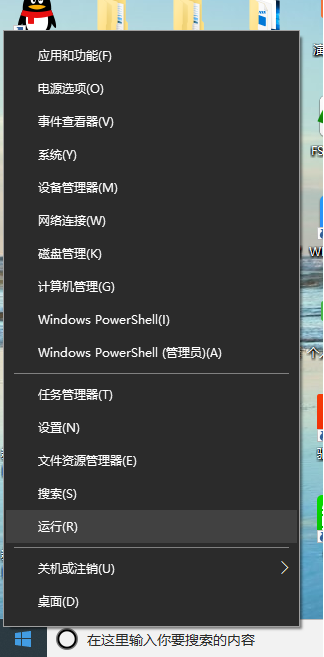
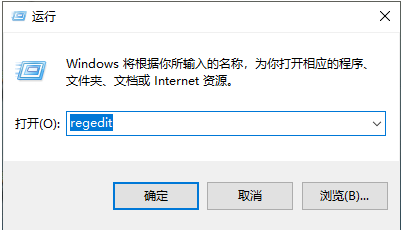
2、进入后依次展开HKEY_CURRENT_USER\Software\Microsoft\Windows\CurrentVersion\Polices\Exlorer。
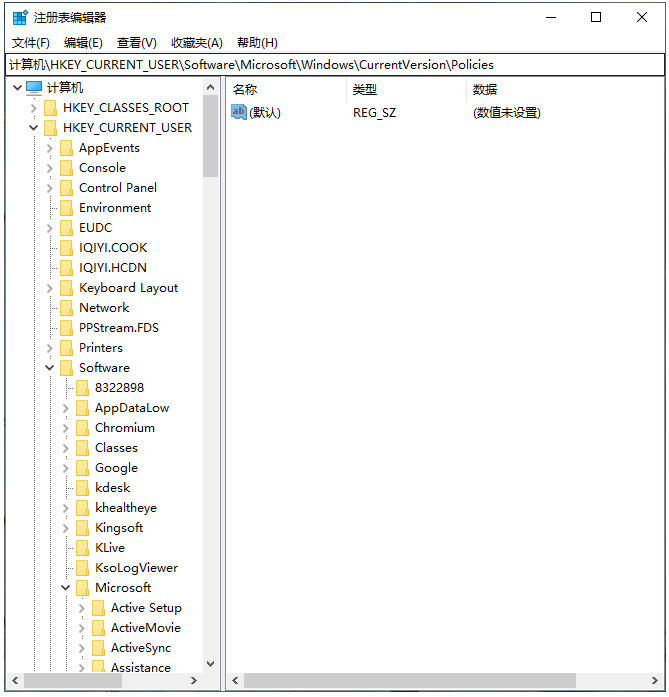
3、点击Exlorer后,点击右边的Nodesktop,将数值数据“1”修改为“0”,最后点击确定即可。
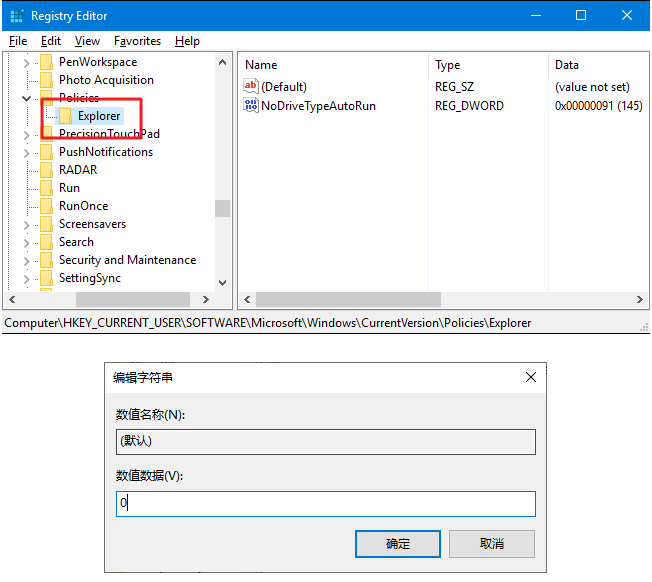
以上就是小编带来的笔记本电脑win10不显示桌面图标解决方法的全部内容,希望可以提供帮助。
 有用
26
有用
26


 小白系统
小白系统


 1000
1000 1000
1000 1000
1000 1000
1000 1000
1000 1000
1000 1000
1000 1000
1000 1000
1000 1000
1000猜您喜欢
- win10系统更新方法2022/11/25
- Win10误删文件恢复:简单有效的解决方法..2024/01/19
- win10镜像下载安装的教程2021/11/08
- 小白教你win10界面切换win7的操作..2017/10/06
- win10激活怎么操作2022/10/20
- excel怎么求和,小编教你excel如何进行..2018/09/05
相关推荐
- 电脑显卡怎么升级,小编教你电脑显卡驱..2018/06/20
- win10系统还原点怎么设置2021/09/27
- win官网更新win10系统如何操作..2022/12/27
- win8系统升级win10系统的教程..2021/10/28
- 一键重装系统win10详细图解2021/05/15
- win10家庭版如何重装2022/12/18














 关注微信公众号
关注微信公众号



